如何将两步验证添加到您的 Google 帐户
创建强密码很好,但您可以通过为其启用双重身份验证来为您的Google帐户添加额外的安全层。将两步验证(Verification)添加到您的Google 帐户(Google Account)会使网络犯罪分子似乎很难访问您的电子邮件帐户。
两步验证流程( Two step verification process)是Gmail的一项功能,可让您为电子邮件帐户添加额外的安全层。如果您启用两步验证,无论何时您从新的地方(例如新的浏览器或手机)签入Google帐户,除了您的密码外,您都必须输入一个安全码。(Google)因此,即使黑客掌握了您的密码,他也可能无法登录您的帐户。
(Add Two-Step Verification)向您的Google帐户添加两步验证
当您为您的Google帐户启用(Google)两步(Two-step)验证过程时,除了您的密码之外,您每次从新的浏览器或手机等新地方签入Google帐户时都必须输入一个安全码.
- 登录您的 Google 帐户。
- 转到安全。
- 向下滚动以登录 Google。
- 选择两步验证选项。
- 点击开始按钮。
- 按照屏幕上的说明进行操作。
完成上述设置后,您将需要密码和手机才能登录您的帐户。
登录到您的 Google 帐户。
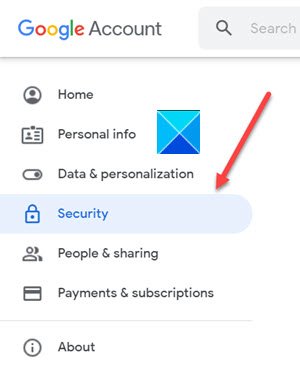
转到左侧导航菜单下的安全选项卡。(Security)它的设置和建议可帮助您确保帐户安全。
向下滚动到登录 Google(Signing in to Google)部分。
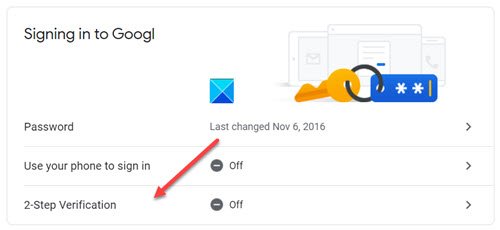
选择两步验证(Verification)选项。
当定向到新屏幕时,点击开始(Get Started)按钮。
当提示输入密码时,输入密码并点击下一步(Next )按钮。
相关(Related):如何在 Outlook 中为 Gmail 设置双重身份验证 (2FA)
您可以使用手机作为登录的第二步
输入密码后,Google提示会安全地发送到您登录的每部手机。只需(Just)点按通知即可查看并登录。
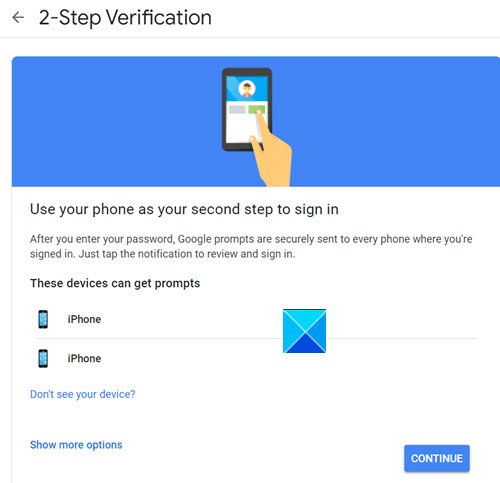
选择一个设备,然后按继续(Continue)按钮。
选择通过短信(Text message)或电话(Phone Call)获取代码。
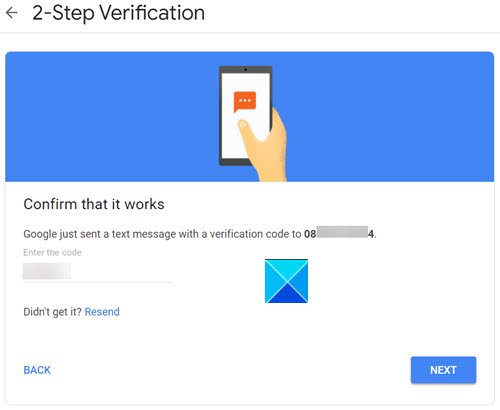
Google将发送一条带有验证码的短信。输入它以确认它有效。
(Press)当Google(Google)询问您时,按Yes按钮您是在尝试登录(Is it you trying to sign in)吗?
这样,您就可以成功为您的Google 帐户启用(Google Account)两步(Two-Step)验证。
Hope it helps!
阅读下一篇(Read next): 攻击者如何绕过双重身份验证(How Attackers can Bypass Two-factor Authentication)。
Related posts
如何在Google Contacts or Gmail中添加和删除联系人
如何删除Google Plus account而不删除Gmail
使用多个帐户时如何退出一个Google account
如何将Gmail or Google contacts导入Outlook
如何从Gmail sidebar中删除Google Meet
如何在Gmail and Outlook email messages中添加表格
Email Insights为Windows让您快速搜索Outlook email & Gmail
Make Gmail使用自动前进自动打开下一邮件
减少垃圾邮件和组织电子邮件的 3 个 Gmail 技巧
您能立即删除Gmail的所有电子邮件吗?
如何使用Search Chips在Gmail更好地找到您的电子邮件
如何在Gmail中拒绝Email
Gmail Sign:安全Gmail login并注册提示
如何删除Google or Gmail Profile Picture?
如何在Windows 10启用Gmail的Desktop Notifications
如何在Gmail附上附加和发送电子邮件
7 Best Gmail Add-Ons
Gmail or Google Account Automatically的注销(带图片)
如何在没有收到电子邮件时Fix Gmail
如何从Gmail Desktop删除Top Picks
